W tej poradzie omówimy konwertowanie różnych jednostek długości, wagi, mocy czy pojemności przy użyciu funkcji KONWERTUJ. Poruszymy temat przejścia na inne jednostki metryczne np. z kilometrów na mile. Działanie funkcji KONWERTUJ omówimy na przykładowych danych z rysunku nr 1.
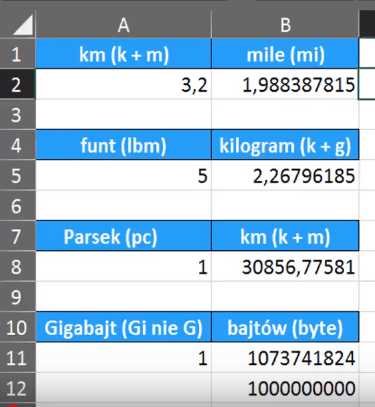
Pierwszy omówiony przypadek dotyczy zmiany kilometrów na mile. Do tego zadania użyjemy funkcji KONWERTUJ. Jako pierwszy argument funkcji podajemy liczbę, którą chcemy przekształcić. Drugi argument to jednostka, w jakiej są podane nasze dane wyjściowe – rozwinie nam się lista różnych jednostek (jest ich bardzo dużo), w której jeśli nie możemy znaleźć naszej jednostki, a znamy jej skrót możemy po prostu wpisać ręcznie np.: "km" (rys. nr 2).
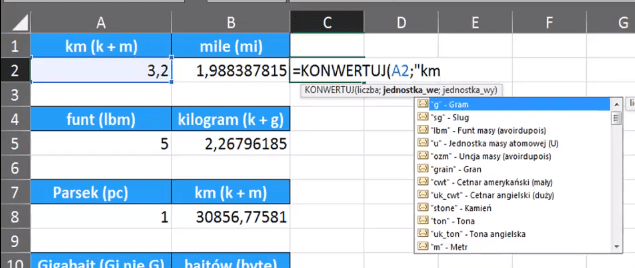
Trzeci argument to jednostka docelowa, czyli ta na którą chcemy przekształcić nasze dane – u nas będą to mile "mi". Kiedy podamy jednostkę wejściową, czyli dla naszego przypadku kilometry, to przy wyborze jednostki wyjściowej w rozwijanej liście pojawią się tylko jednostki długości, z których wybieramy milę lądową (rys. nr 3). Nasza formuła będzie wyglądać następująco:
=KONWERTUJ(A2; "km";"mi")
Zatwierdzamy i otrzymujemy wynik.
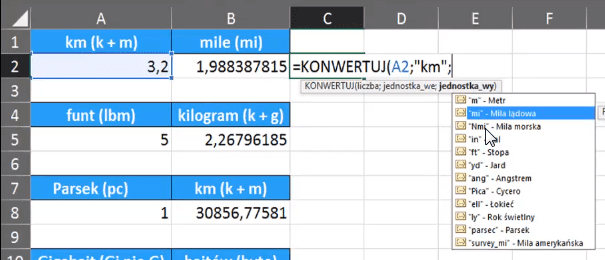
Drugim przypadkiem jest wykorzystanie funkcji KONWERTUJ do zmiany jednostek masy, czyli zamienimy funty na kilogramy. W formule wpisujemy odwołanie do komórki, która chcemy przeliczyć, następnie jednostka wejściowa (ta, w której podane są nasze dane wejściowe) to funty, czyli oznaczenie "lbm". Na koniec podajemy jednostkę wyjściową, mianowicie kilogramy. Ciekawostką jest, że w liście rozwijanej nie znajdziemy jednostki kg, będą tylko g, ponieważ kg to wielokrotność g. Podsumowując w Excelu literka k przed wartością masy wyrażonej w gramach oznacza, że mnożymy ją razy 1000 (M dla 1000000). Dlatego w naszej formule musimy ręcznie wpisać jednostkę "kg". Nasza formuła będzie wyglądać następująco:
=KONWERTUJ(A5; "lbm";"kg")
co widać na rysunku nr 4. Zatwierdzamy formułę i otrzymujemy wynik
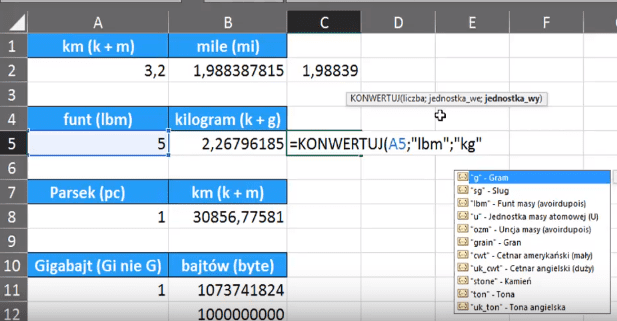
Ciekawostka dla fanów Gwiezdnych wojen 🙂 Zamienimy 1 parsek na kilometry. Skorzystamy z funkcji KONWERTUJ. W formule odwołujemy się do danych, które chcemy przeliczyć , następnie podajemy jednostkę wejściową, czyli "pc" i jednostkę wyjściową (długości) – u nas to "km". Zatwierdzamy i otrzymujemy wynik. Nasza formuła będzie wyglądać tak:
=KONWERTUJ(A8; "pc";"km")
Możemy również użyć większych jednostek, czyli wystarczy przed metrem wpisać symbol jednostki: M dla milion, G dla giga czyli mnożymy metr razy miliard lub T dla terra, czyli mnożymy razy bilion).
Kolejnym przykładem będzie użycie funkcji KONWERTUJ dla jednostek pojemności dysku. Chcemy przeliczyć ile bajtów mieści się w gigabajcie. Jeśli zadziałamy analogicznie do przykładów powyżej i użyjemy przy bajcie literki G, to Excel zwróci nam nieprawidłową wartość. Literka G oznacza, że mnożymy razy miliard, a dla jednostek pojemności dysku nie jest to prawdą. Na stronie MS Office możemy znaleźć informację, że przy jednostkach pojemności dysku używa się innych przedrostków w przeliczeniach (rys. nr 5).
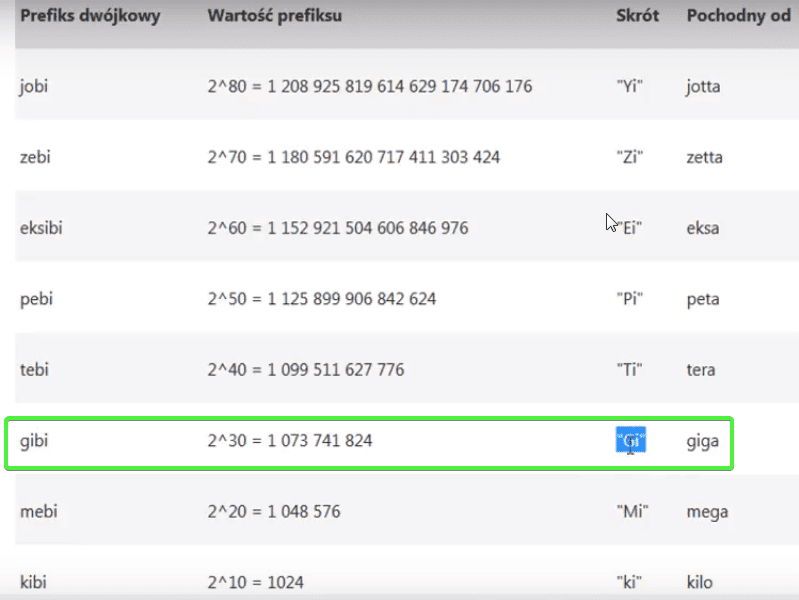
Zapis naszej funkcji będzie zatem wyglądał następująco:
=KONWERTUJ(A11; "Gibyte";"byte"),
zatwierdzamy polecenie i otrzymujemy prawidłowy wynik.
Podsumowując należy pamiętać, że w funkcji KONWERTUJ mamy jednostki podstawowe i jeśli chcemy większe jednostki, musimy użyć przedrostka. Ponadto dla jednostek pojemności dysku przedrostki te różnią się od używanych standardowo. Symbole przedrostków możemy sprawdzić na stronie https://support.office.com/pl-pl/article/KONWERTUJ-funkcja-d785bef1-808e-4aac-bdcd-666c810f9af2 dla funkcji KONWERTUJ.
Książka Mistrz Excela + promo na 35 urodziny
Chcę Cię poinformować, że w końcu udało mi zebrać środki i dopiąć wszystkich formalności, żeby powstało II wydanie mojej książki Mistrz Excela (zostałem wydawcą)
II wydanie jest wzbogacone o rozdział (nr 22) wprowadzający w genialny dodatek (Power Query) do Excela służący do pobierania, łączenia i wstępnej obróbki danych z wielu źródeł.
Książka Mistrz Excela to historia Roberta, który musi poznać dobrze Excela na potrzeby nowej pracy. Książka jest napisana w formie rozmów Roberta z trenerem, dzięki temu jest przystępniejsza w odbiorze niż standardowe książki techniczne pisane językiem "wykładowym".
Rozmowy zostały podzielone na 22 tematyczne rozdziały, które krok po kroku wprowadzają Cię w tajniki Excela. Robert zaczyna naukę od poznania ciekawych aspektów sortowania i filtrowania danych w Excelu, przechodzi przez formatowanie warunkowe, tabele przestawne, funkcje wyszukujące i wiele innych tematów, by na koniec poznać wstępne informacje o VBA i Power Query.
A wszystko to na praktycznych przykładach i z dużą ilością zdjęć.
Żebyś mógł śledzić postępy Roberta, do książki dołączone są pliki Excela, na których pracuje Robert.
Aktualnie w promocji urodzinowej możesz mieć Mistrza Excela w obniżonej cenie, jeśli tylko wpiszesz kod 35URODZINY
https://exceliadam.pl/produkt/ksiazka-mistrz-excela
Na powyższej stronie znajdziesz dokładniejszy opis książki, opinie osób, które kupiły I wydanie oraz podgląd pierwszego rozdziału książki, żeby upewnić się, czy forma rozmów przy nauce Excela jest dla Ciebie.
Jeśli książka Ci się spodoba poinformuj o niej swoich znajomych.
W ramach promocji na moje 35 urodziny możesz też mieć każdy z moich kursów wideo na Udemy za zaledwie 35 zł. Linki do kursów zamieszczam poniżej. W każdym kursie są udostępnione filmy do podglądu, byś mógł się przekonać czy dany kurs jest dla Ciebie.
Power Query
https://www.udemy.com/course/mistrz-power-query/?couponCode=35URODZINY
Mistrz Excela
https://www.udemy.com/mistrz-excela/?couponCode=35URODZINY
Dashboardy
https://www.udemy.com/course/excel-dashboardy/?couponCode=35URODZINY
Mistrz Formuł
https://www.udemy.com/course/excel-mistrz-formul/?couponCode=35URODZINY
VBA
https://www.udemy.com/course/excel-vba-makra/?couponCode=35URODZINY
Microsoft Power BI
https://www.udemy.com/course/power-bi-microsoft/?couponCode=35URODZINY




